כאשר אתה מנסה להפעיל את PowerShell, אתה עלול לפעמים לקבל הודעת שגיאה מוזרה שאומרת שלא ניתן למצוא את PowerShell.exe. ודא שאתה מקליד "PowerShell" כהלכה והפעל מחדש את המחשב. אם המערכת שלך עדיין לא מצליחה למצוא ולהפעיל את הכלי, בצע את שלבי פתרון הבעיות שלהלן.
מה לעשות אם Windows לא מצליח למצוא את Powershell במחשב האישי שלך
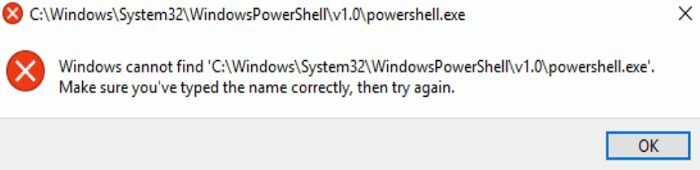
צור קיצור דרך של PowerShell
אם אינך מוצא את PowerShell באמצעות פונקציונליות החיפוש, עבור לתיקיה שבה הכלי מותקן וצור קיצור דרך בשולחן העבודה.
- לך ל המחשב הזה ולנווט אל C:\Windows\SysWOW64.
- גלול מטה אל WindowsPowerShell.
- פתח את התיקיה ועבור אל v1.0 תיקייה.
- לחץ לחיצה ימנית על קובץ הפעלה של PowerShell.
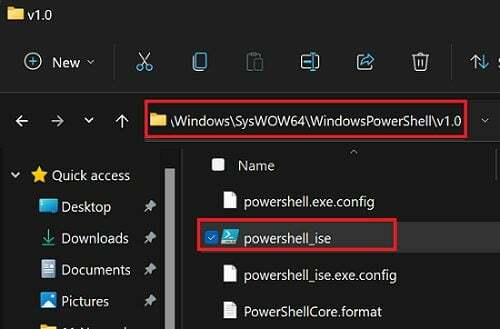
- לחץ על צור קיצור דרך.
- בדוק אם קיצור הדרך פונקציונלי.
לחילופין, אתה יכול גם הצמד את PowerShell לשורת המשימות שלך. זו האפשרות הטובה ביותר שלך אם אתה משתמש בכלי לעתים קרובות.
הפעל את PowerShell באמצעות הפעלה
פתח חלון הפעלה חדש ובדוק אם אתה יכול להפעיל את Powershell.
- הקש על חלונות ו ר מפתחות.
- בחלון ההפעלה החדש, הקלד powershell.exe.
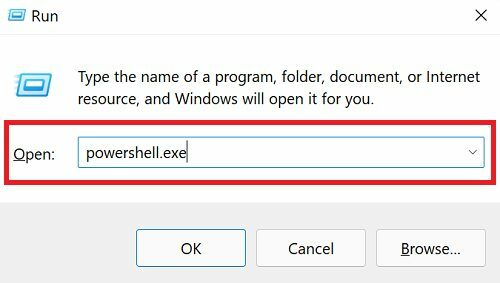
- לחץ על Enter כדי להפעיל את הכלי.
תיקון קבצי מערכת פגומים
חוסר היכולת של Windows למצוא ולהפעיל את PowerShell עשוי להעיד על חלק מקבצי המערכת שלך פגומים. בדוק את הדיסק שלך ותקן קבצי מערכת פגומים.
- הפעל את שורת הפקודה עם זכויות מנהל.
- לאחר מכן, הפעל את הפקודות הבאות, הקפד ללחוץ על Enter לאחר כל פקודה:
- DISM.exe /Online /Cleanup-image /Scanhealth
- DISM.exe /Online /Cleanup-image /Restorehealth
- sfc /scannow

- הפעל מחדש את המחשב ובדוק אם אתה יכול לפתוח את PowerShell.
אפס את המחשב האישי שלך
אם הבעיה נמשכת, אפס את המחשב אך שמור את הנתונים והקבצים האישיים שלך.
- לך ל הגדרות.
- לחץ על מערכת.
- בחר התאוששות.
- לאחר מכן לחץ על אפס את המחשב הזה.
- בחר שמור על הקבצים שלי לשמור את הקבצים האישיים שלך.

- עקוב אחר ההוראות שעל המסך כדי להשלים את התהליך.
בדוק אם PowerShell זמין לאחר התקנה מחדש של Windows.
סיכום
אם Windows לא יכול למצוא את PowerShell, עבור אל C:\Windows\SysWOW64\v1.0 וצור קיצור דרך ל-PowerShell. לחלופין, פתח חלון הפעלה חדש ובדוק אם אתה יכול להפעיל את Powershell. אם הבעיה נמשכת, השתמש ב-DISM וב-SFC כדי לתקן קבצי מערכת פגומים ולאפס את המחשב.
הצלחתם לפתור את הבעיה? איזה מהפתרונות האלה עשה לך את העבודה? ספר לנו בתגובות למטה.